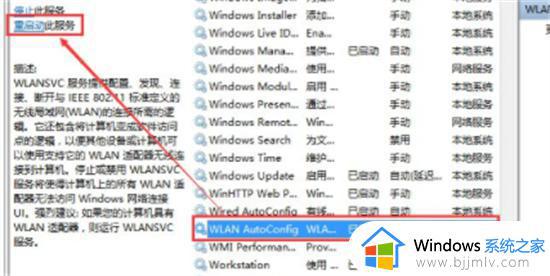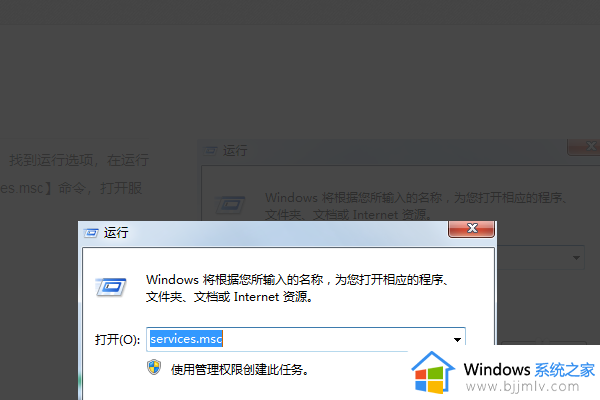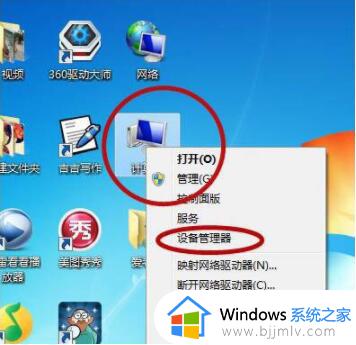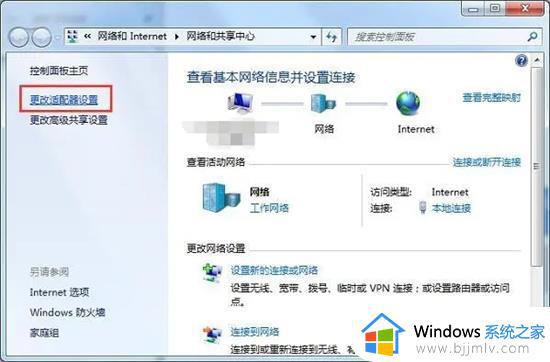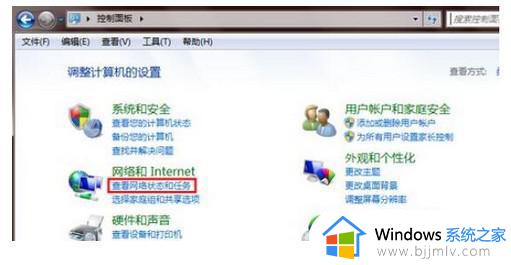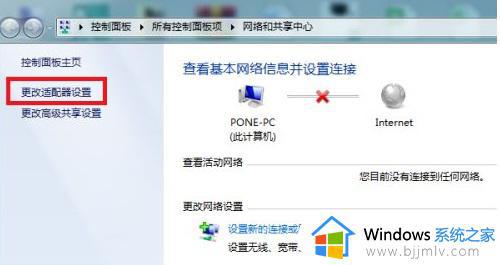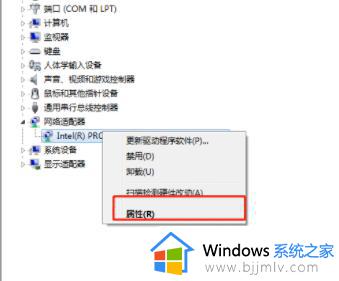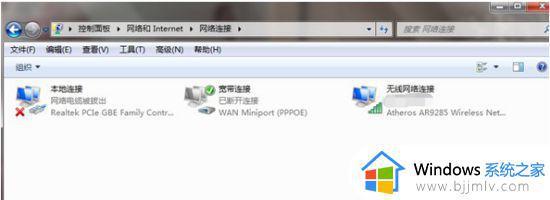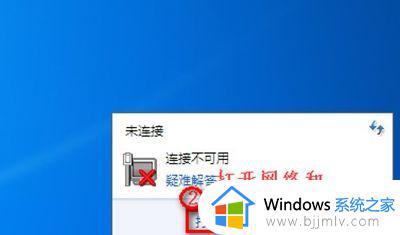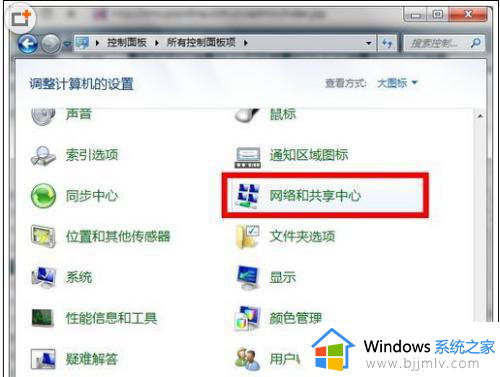win7网络连接配置修复失败怎么办 win7网络连接配置修复失败最佳解决方法
众所周知,我们的win7电脑是离不开我们的网络的,最近有小伙伴在使用win7电脑的时候出现了网络连接配置的问题,就对其进行了修复,但是最后还是修复失败了,于是就来找到小编想要小编出一期教程,那么win7网络连接配置修复失败怎么办呢?接下来小编就带着大家一起来看看win7网络连接配置修复失败最佳解决方法。
具体方法:
方法一
1、先确定不是外部网络问题,接着将路由器重新启动,路由器如果出现问题或者卡住都会连不上网。
2、点击任务栏中的网络图标,选择“网络和共享中心”打开,在新界面中点击“本地连接”。
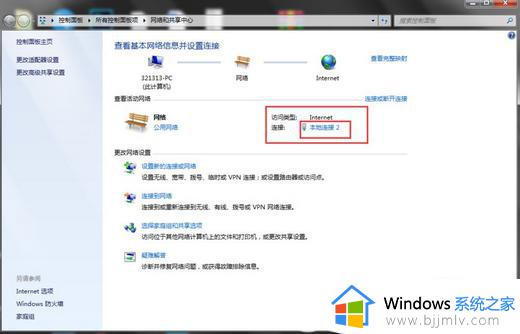
3、在窗口中点击左下方的“属性”按钮。
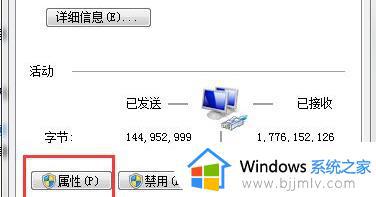
4、接着点击其中的“Internet 协议版本4”。
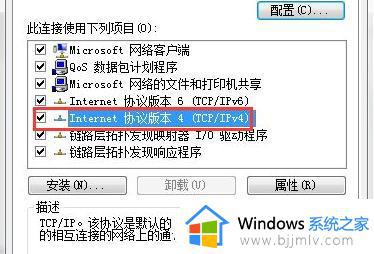
5、然后将“使用下面的IP地址”勾选上,进行情况来进行设置,点击确定保存即可。
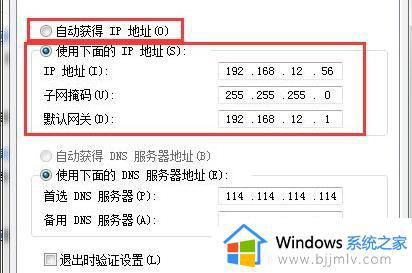
方法二
1、如果方法一没有解决的话,快捷键“win+R”开启运行,输入“cmd”,回车打开命令提示符。
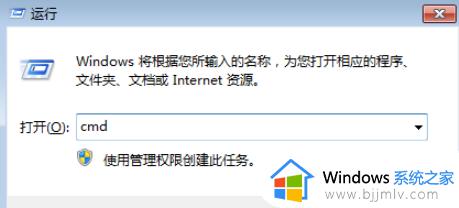
2、进入窗口后,在其中输入“netsh winsock reset”命令,回车执行即可。如果显示需要管理员权限,则使用管理员身份运行命令提示符。
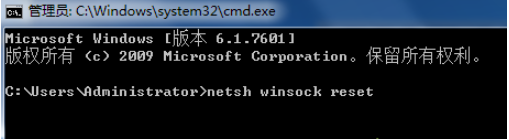
以上全部内容就是小编带给大家的win7网络连接配置修复失败最佳解决方法详细内容分享啦,小伙伴们如果你们有需要的话就快跟着小编一起来操作,希望本文可以有效的帮助到你。